Vienkārša un ātra Android sakņu rokasgrāmata

Pēc Android tālruņa saknes piekļuves iegūšanas jums ir pilnīga piekļuve sistēmai un varat palaist daudzu veidu lietotnes, kurām nepieciešama saknes piekļuve.
Ierīces attālināta vadība ļauj nodrošināt tehnisko atbalstu un norādījumus bez nepieciešamības būt klāt. Ekrānuzņēmumu vai pat ekrāna koplietošanas sesiju var izmantot tikai, lai sniegtu norādījumus par to, kā rīkoties. Tomēr, palīdzot tiem, kam ir grūtības ar tehnoloģijām, parasti ir daudz vieglāk palīdzēt, ja varat vadīt ierīci pats. Šajā rokasgrāmatā ir aprakstīts, kā attālināti vadīt Android ierīci, izmantojot TeamViewer.
Lietotnes
TeamViewer ir labi cienīts attālās piekļuves rīks, kas atbalsta daudzas dažādas platformas. Ir vairākas TeamViewer mobilās lietotnes, un tās visas ir pieejamas bez maksas. Pirmais solis ir pārliecināties, ka instalējat pareizo.
TeamViewer for Remote Control, kas pieejams šeit , tiek izmantots tikai, lai izveidotu savienojumu ar citām ierīcēm. Tas ir noderīgi, ja vēlaties vadīt Android ierīci no citas mobilās ierīces. Šī lietotne neļauj tālvadīt ierīci, kurā tā ir instalēta, bet tikai citu ierīču tālvadības pulti.
TeamViewer QuickSupport, kas pieejams šeit , var izmantot, lai atļautu attālos savienojumus ar ierīci. Vienkārši ņemiet vērā: ja QuickSupport lietotne tiks aizvērta, ierīcei vairs nebūs iespējams attālināti piekļūt, līdz tā tiks atkārtoti atvērta.
TeamViewer Host, kas pieejams šeit , var izmantot arī, lai atļautu attālos savienojumus ar ierīci. Tomēr šī lietotne ir paredzēta lietošanai bez uzraudzības. Tas nozīmē, ka lietotnei nav jābūt atvērtai vai lietotājam nav jāapstiprina savienojuma pieprasījums.
Mērķa ierīce
Ierīcē, ar kuru vēlaties izveidot savienojumu, instalējiet programmu QuickSupport vai Host, izmantojot Play veikalu.
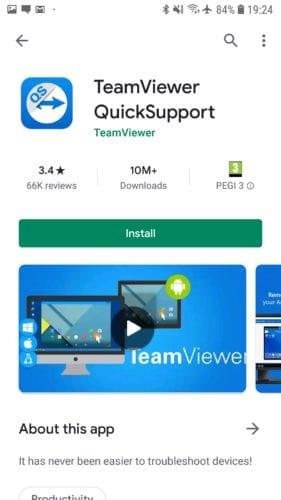
Instalējiet kādu no attālās piekļuves programmām no Play veikala.
Pirmoreiz atverot lietotni, tiks parādīti daži ievada ekrāni. Varat vienkārši pārvilkt tos un beigās noklikšķināt uz Gatavs, lai pareizi piekļūtu lietotnei. Lietotne tagad palaidīs "tālvadības pults funkciju". Ja tiek parādīts uzaicinājums, jums būs jāinstalē uzvedne, lai iespējotu attālo piekļuvi. Tas atšķiras atkarībā no ierīces ražotāja un klausules modeļa, tāpēc tas var neietekmēt jūsu tālruni.
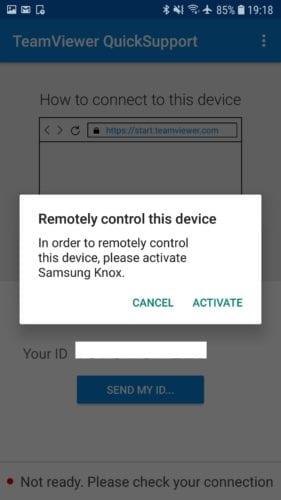
Ja tiek prasīts, instalējiet papildinājumu, lai iespējotu attālos savienojumus ar ierīci.
Kad pirmais iestatīšanas process būs pabeigts, jūsu ierīce ģenerēs ID numuru, kas tiks izmantots attālināti vadāmās ierīces identificēšanai.
Atbalsta ierīce
Lietojumprogrammā virs ID ir norādījumi par to, kā attāli izveidot savienojumu ar ierīci datorā. Jums jāatver vietne https://start.teamviewer.com un tālruņa displejā jāievada ierīces ID numurs. Pēc tam automātiski jāsāk TeamViewer lietotnes lejupielāde.
Instalējiet TeamViewer, izmantojot instalētāju. Varat vai nu veikt pilnīgu instalēšanu, vai atlasīt “Tikai palaist”, lai palaistu programmu, to neinstalējot. Šī opcija ir noderīga, ja steidzaties vai TeamViewer ir nepieciešams tikai vienu reizi. Ja plānojat izmantot TeamViewer bieži, ieteicams to pareizi instalēt. Pirms noklikšķināšanas uz "Pieņemt - palaist", jums būs arī jāatlasa "Personiskā / nekomerciālā" licence. UAC (lietotāja piekļuves kontroles) uzvedne var tikt uzskatīta par tādu, ka TeamViewer instalēšanai vai palaišanai ir nepieciešamas administratīvās atļaujas.
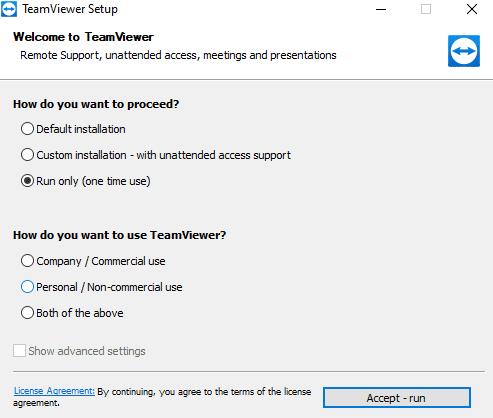
Atlasiet “Tikai palaist” un “Personiska/nekomerciāla izmantošana” licenci, lai palaistu TeamViewer, nevis to instalētu.
Atbalstītās ierīces TeamViewer klientā ievadiet mērķa ierīces ID numuru un noklikšķiniet uz "Savienot".
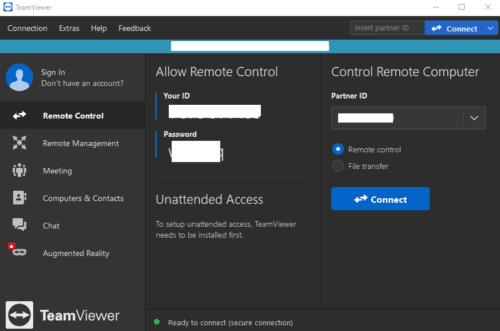
Ievadiet mērķa ierīces ID un noklikšķiniet uz "Savienot".
Padoms. Ja vēlaties attālināti vadīt savu Android tālruni no citas mobilās ierīces, vienkārši instalējiet lietotni TeamViewer for Remote Control. Tāpat kā darbvirsmas lietotnē, jums būs jāievada mērķa tālruņa ierīces ID un pēc tam noklikšķiniet uz “Savienot”.
Ja izmantojat programmu QuickSupport, mērķa ierīcē tiks parādīta uzvedne, lai apstiprinātu, ka vēlaties atļaut “attālā atbalsta” savienojumu. Pieskarieties “Atļaut”, lai izveidotu savienojumu, pēc tam “SĀKT TŪLĪT”, lai kopīgotu ekrānu un ļautu atbalsta ierīcei kontrolēt.
Pieskarieties “Sākt tūlīt”, lai apstiprinātu savienojumu.
Padoms. Jūs joprojām varat izmantot mērķa tālruni, kamēr tas tiek vadīts no attāluma. Tas nozīmē, ka, ja kāds mēģina darīt kaut ko tādu, ko nevēlaties, jūs vienmēr varat aizvērt savienojumu pats. Vienkārši ņemiet vērā, ka visas jūsu vai tālvadības pults veiktās darbības būs redzamas jums abiem. Tātad jūs nevarat turpināt to lietot kā parasti, kamēr tālvadības pults kaut ko labo jūsu vietā.
Pēc Android tālruņa saknes piekļuves iegūšanas jums ir pilnīga piekļuve sistēmai un varat palaist daudzu veidu lietotnes, kurām nepieciešama saknes piekļuve.
Android tālruņa pogas nav paredzētas tikai skaļuma regulēšanai vai ekrāna aktivizēšanai. Ar dažām vienkāršām izmaiņām tās var kļūt par īsinājumtaustiņiem ātrai fotoattēla uzņemšanai, dziesmu izlaišanai, lietotņu palaišanai vai pat ārkārtas funkciju aktivizēšanai.
Ja atstājāt klēpjdatoru darbā un jums steidzami jānosūta ziņojums priekšniekam, ko jums vajadzētu darīt? Izmantojiet savu viedtālruni. Vēl sarežģītāk — pārvērtiet savu tālruni par datoru, lai vieglāk veiktu vairākus uzdevumus vienlaikus.
Android 16 ir bloķēšanas ekrāna logrīki, lai jūs varētu mainīt bloķēšanas ekrānu pēc savas patikas, padarot bloķēšanas ekrānu daudz noderīgāku.
Android režīms “Attēls attēlā” palīdzēs samazināt video izmēru un skatīties to attēla attēlā režīmā, skatoties video citā saskarnē, lai jūs varētu darīt citas lietas.
Video rediģēšana operētājsistēmā Android kļūs vienkārša, pateicoties labākajām video rediģēšanas lietotnēm un programmatūrai, ko mēs uzskaitām šajā rakstā. Pārliecinieties, ka jums būs skaisti, maģiski un eleganti fotoattēli, ko kopīgot ar draugiem Facebook vai Instagram.
Android Debug Bridge (ADB) ir jaudīgs un daudzpusīgs rīks, kas ļauj veikt daudzas darbības, piemēram, atrast žurnālus, instalēt un atinstalēt lietotnes, pārsūtīt failus, root un flash pielāgotas ROM, kā arī izveidot ierīču dublējumkopijas.
Ar automātisko lietojumprogrammu klikšķināšanu. Jums nebūs daudz jādara, spēlējot spēles, izmantojot lietojumprogrammas vai veicot ierīcē pieejamos uzdevumus.
Lai gan nav brīnumlīdzekļa, nelielas izmaiņas ierīces uzlādes, lietošanas un glabāšanas veidā var būtiski palēnināt akumulatora nodilumu.
Tālrunis, ko daudzi cilvēki šobrīd iecienījuši, ir OnePlus 13, jo papildus izcilai aparatūrai tam ir arī funkcija, kas pastāv jau gadu desmitiem: infrasarkanais sensors (IR Blaster).







